Użyj Adobe InDesign

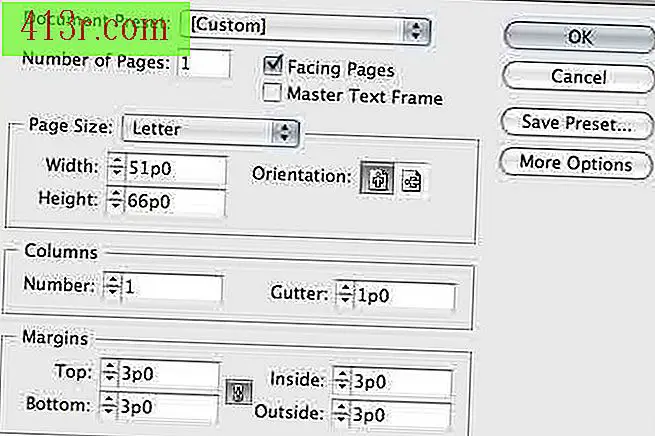 Zapisz
Zapisz Wybierz "Plik> Nowy> Dokument." W "Nowym dokumencie" zmienia się dyspozycja tego. Wybierz domyślny rozmiar strony z rozwijanego menu "Rozmiar strony" lub wprowadź rozmiar strony w polach "Szerokość" i "Wysokość". Naciśnij odpowiednie pole orientacji. Wprowadź liczbę kolumn w polu "Liczba". Określ rozmiar marginesów w odpowiednich polach. Zwróć uwagę, że jeśli przycisk łącza jest aktywny, wszystkie marginesy ulegną zmianie po zmodyfikowaniu.
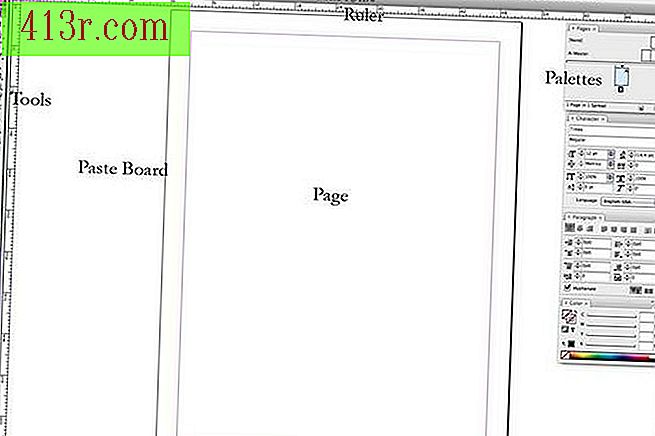 Zapisz
Zapisz Znać przestrzeń roboczą. Najważniejszą częścią dokumentu jest "Strona". Tutaj będzie wyświetlany twój dokument. Obszar wokół stron nazywa się tekturą, która zapewnia miejsce do gromadzenia elementów przed umieszczeniem ich na stronie. Paleta "Narzędzia" zawiera elementy, które pomogą Ci w projektowaniu. Dodatkowe palety są zwykle umieszczone po prawej stronie ekranu i zawierają kilka poleceń formatowania i stylu. Możesz ukryć i zobaczyć te okna, wybierając je z menu "Okno". Dodatkowe komendy formatowania znajdują się na pasku "Opcje". Możesz użyć tych reguł, aby pomóc w zaprojektowaniu dokumentu lub prowadnic przeciągania, aby pomóc w uporządkowaniu obiektów w wyrównany sposób.
Zmodyfikuj stronę wzorcową. Dwukrotnie kliknij "Stronę wzorcową" u góry palety "Strony". Strony wzorcowe zawierają elementy, które powtarzają się we wszystkich pozostałych. Na przykład wprowadź nagłówek lub stopkę na stronie wzorcowej. Każda strona, do której została zastosowana ta strona wzorcowa, będzie miała nagłówek lub stopkę. Dodaj wszystkie elementy, które chcesz powtórzyć. Kliknij dwukrotnie bieżącą stronę na palecie "Strony", aby opuścić stronę wzorcową.
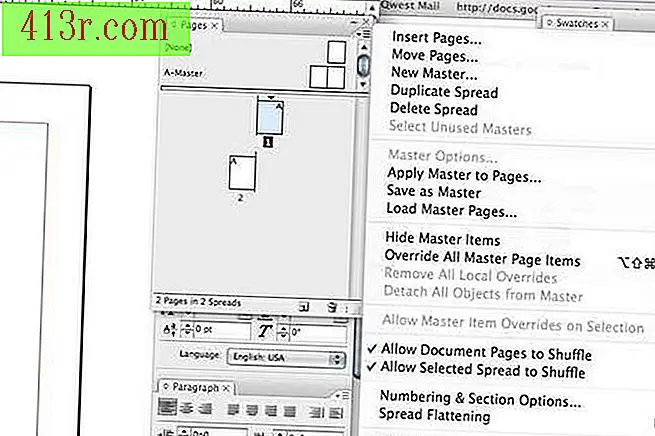 Zapisz
Zapisz Wstaw strony Z sekcji strony głównej palety "Strony" wybierz tę, którą chcesz dla nowych stron. Przeciągnij stronę wzorcową poniżej zwykłej sekcji strony. Umieść nową stronę po następnej. Aby dodać wiele stron, z podmenu palety "Strony" wybierz "Wstaw strony ...". Wprowadź liczbę stron i naciśnij "Akceptuj".
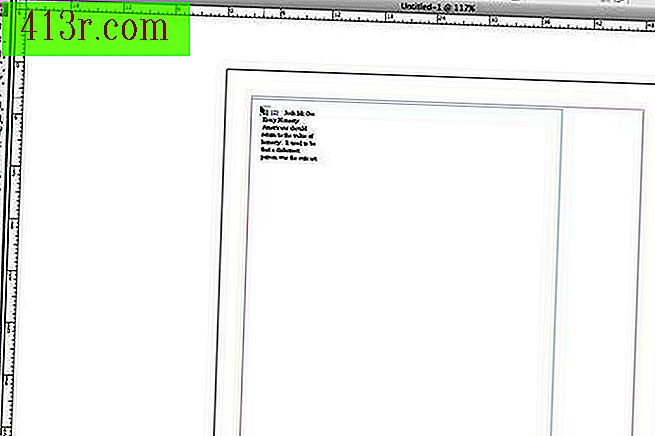 Zapisz
Zapisz Wstaw tekst Wybierz narzędzie "Typ" z palety "Narzędzia". Umieść kursor wewnątrz strony w miejscu, w którym chcesz rozpocząć tekst. Kliknij wewnątrz pola i zacznij pisać. Alternatywnie można wstawić tekst napisany w innym programie, np. Word lub Notepad. Wybierz "Plik> Lokalizacja" i przejdź do dokumentu. Kliknij wewnątrz pola tekstowego lub narysuj nowy. Jeśli dokument zawiera więcej niż jedną stronę, przytrzymaj klawisz "Shift", gdy klikniesz, aby automatycznie utworzyć nowe pole tekstowe dla całego dokumentu. Wybierz format tekstu i akapitu z palety "Znak" i "Akapit".
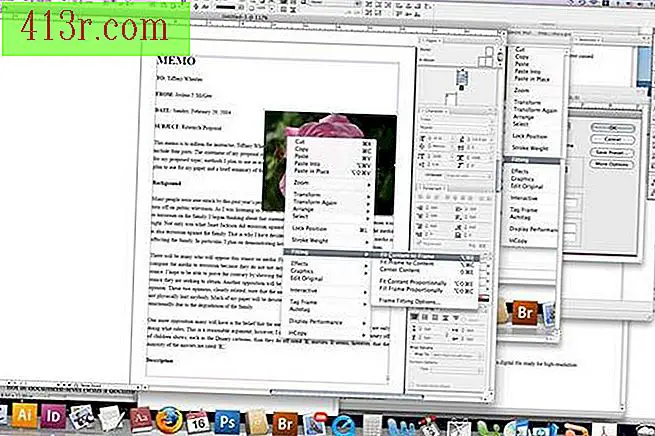 Zapisz
Zapisz Wstaw obrazy Wybierz narzędzie "Box" z palety "Narzędzia". Zlokalizuj kursor wewnątrz strony i narysuj pole, które będzie zawierać obraz. Wybierz "Plik> Miejsce" i przejdź do obrazu. Kliknij prawym przyciskiem myszy na obrazku i wybierz "Ustawienia> Dostosuj zawartość do stołu". Wybierz "Zawiń wokół kształtu obiektu" z palety "Zawijaj tekst".
Zmodyfikuj projekt. Użyj narzędzia "Wybór", aby przesunąć całe elementy. Użyj narzędzia "Zaznaczanie bezpośrednie", aby przenieść poszczególne elementy. Na przykład narzędzie "Wybór" przeniesie obraz do nowej lokalizacji, a narzędzie "Zaznaczanie bezpośrednie" przeniesie obraz w jego ramach. Za pomocą tych kilku narzędzi możesz zrobić imponujące dokumenty. Jednak program InDesign zawiera kilka zaawansowanych narzędzi do projektowania dokumentów, takich jak transformacja, style i kolory. Eksperymentuj z tymi funkcjami, aby uzyskać jeszcze więcej niesamowitych projektów.







